Probabil că utilizați deja Amazon Alexa pentru mementouri, notificări și cronometre pentru a vă ajuta să rămâneți organizat, dar știați că vă puteți sincroniza calendarele și cu Alexa? Întreabă-l pe Alexa cum ți se desfășoară ziua, află ce întâlniri ai mai rămas înainte de a putea scăpa de la serviciu pentru după-amiază sau obține o imagine de ansamblu asupra programului săptămânii. Cu Alexa gestionându-ți calendarele, nu vei mai pierde niciodată o întâlnire. Iată cum să îți sincronizezi calendarul cu Amazon Alexa.
Cum să îți sincronizezi calendarul cu Alexa
Puteți sincroniza calendarele Google, Apple sau Microsoft cu Amazon Alexa, iar procesul de configurare este destul de similar pentru toate trei. Iată cum să vă sincronizați calendarul pentru a obține informații despre ziua dvs. de la dvs Echo Dot, Echo Show 10 sau orice alt difuzor Alexa. Rețineți că va trebui să cunoașteți detaliile de conectare pentru contul de calendar pe care doriți să îl utilizați înainte de a începe.
- Deschideți aplicația Alexa pe telefon.
- Apăsați pe Mai mult în dreapta jos a ecranului.
- Selectați Setări.
-
Alege Calendar și e-mail.
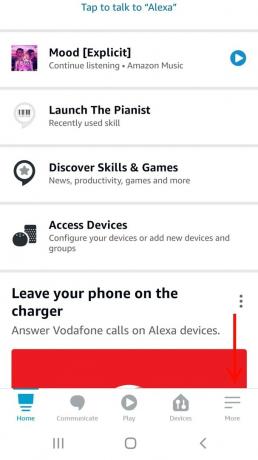
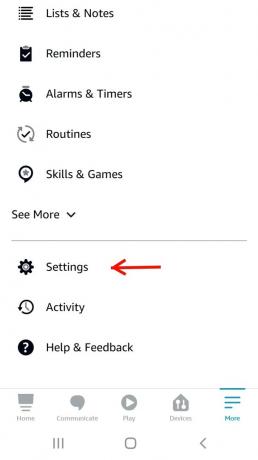
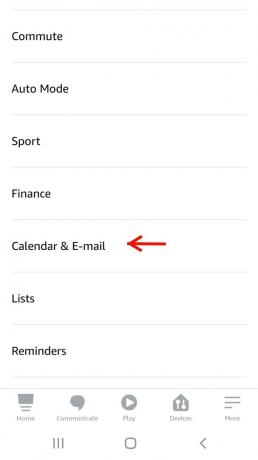 Sursa: Paula Beaton / Android Central
Sursa: Paula Beaton / Android Central - Atingeți Adaugă cont și alegeți furnizorul dvs. de calendar de la Google, Microsoft sau Apple. Folosim Google pentru acest exemplu.
- Următorul ecran vă arată că îi permiteți lui Alexa să vă acceseze calendarul Google, așa că apăsați Următorul a confirma.
-
Când vi se solicită, conectați-vă la contul Google ales.
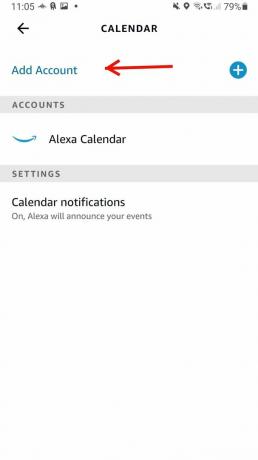
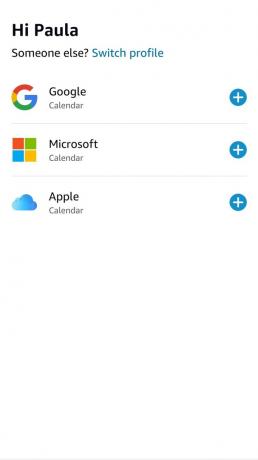
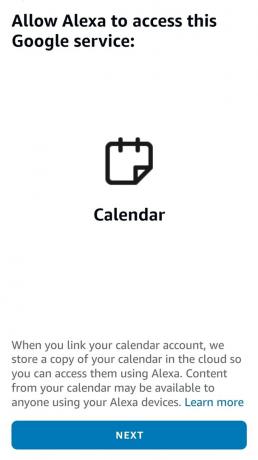 Sursa: Paula Beaton / Android Central
Sursa: Paula Beaton / Android Central - Veți vedea apoi un alt ecran care confirmă permisiunea Alexa de a vă accesa Calendarul Google. Atingeți Permite a confirma.
- Selectați calendarele pe care doriți să le conectați, apoi atingeți Continua.
-
Pe pagina următoare, confirmați calendarul implicit când adăugați evenimente noi și atingeți Continua.
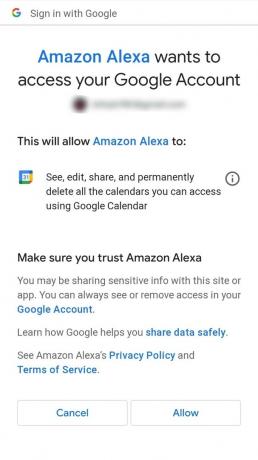
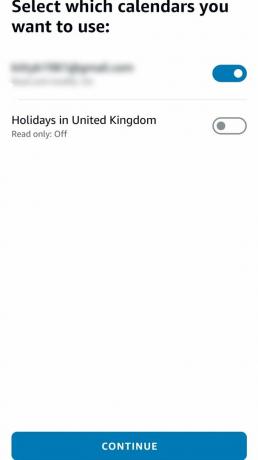
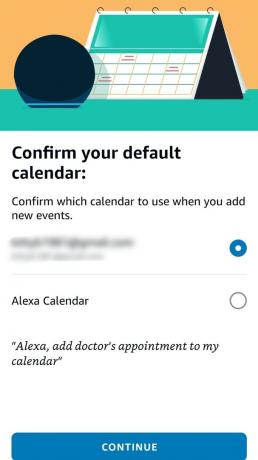 Sursa: Paula Beaton / Android Central
Sursa: Paula Beaton / Android Central - Apoi selectați unul dintre calendarele conectate ca calendar de familie și selectați Continua.
-
Atunci alege să activați (sau dezactivați) anunțurile pentru evenimentele viitoare din calendar și selectați de pe ce dispozitiv doriți să anunțați. De asemenea, puteți alege dacă să permiteți notificările peste noapte.
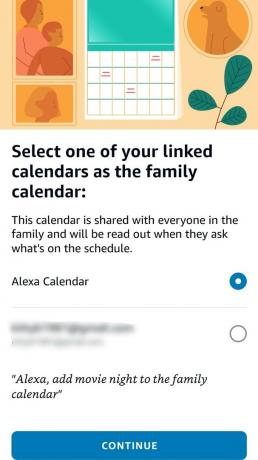
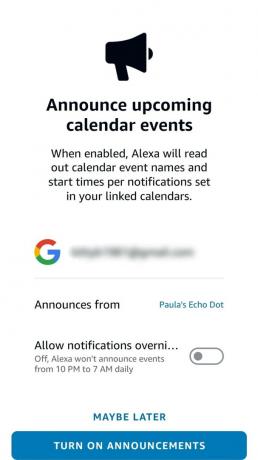 Sursa: Paula Beaton / Android Central
Sursa: Paula Beaton / Android Central
Asta e! Cu cele mai bune dispozitive Amazon Alexa, este ușor să vă sincronizați calendarul Google, Apple sau Microsoft, așa că nu trebuie să vă verificați telefonul sau să porniți computerul pentru a afla ce se întâmplă și când. Puteți chiar să adăugați evenimente noi în calendar folosind Alexa. De exemplu, puteți spune „Alexa, adaugă programarea la dentist în calendarul meu pentru 14:00 astăzi” sau „Alexa, adaugă un eveniment în calendarul meu”, iar Alexa îți va cere mai multe informații.
Organizați-vă cu Alexa
Puteți ține evidența tuturor întâlnirilor și întâlnirilor personale și de lucru, de la acea întâlnire temută la dentist până la revizuirea anuală a muncii, sincronizându-vă calendarul cu Alexa. Gata cu „am uitat” sau amestecarea datei și orei pentru evenimentele importante – Alexa face să fie super-organizat o simplă simplitate.
